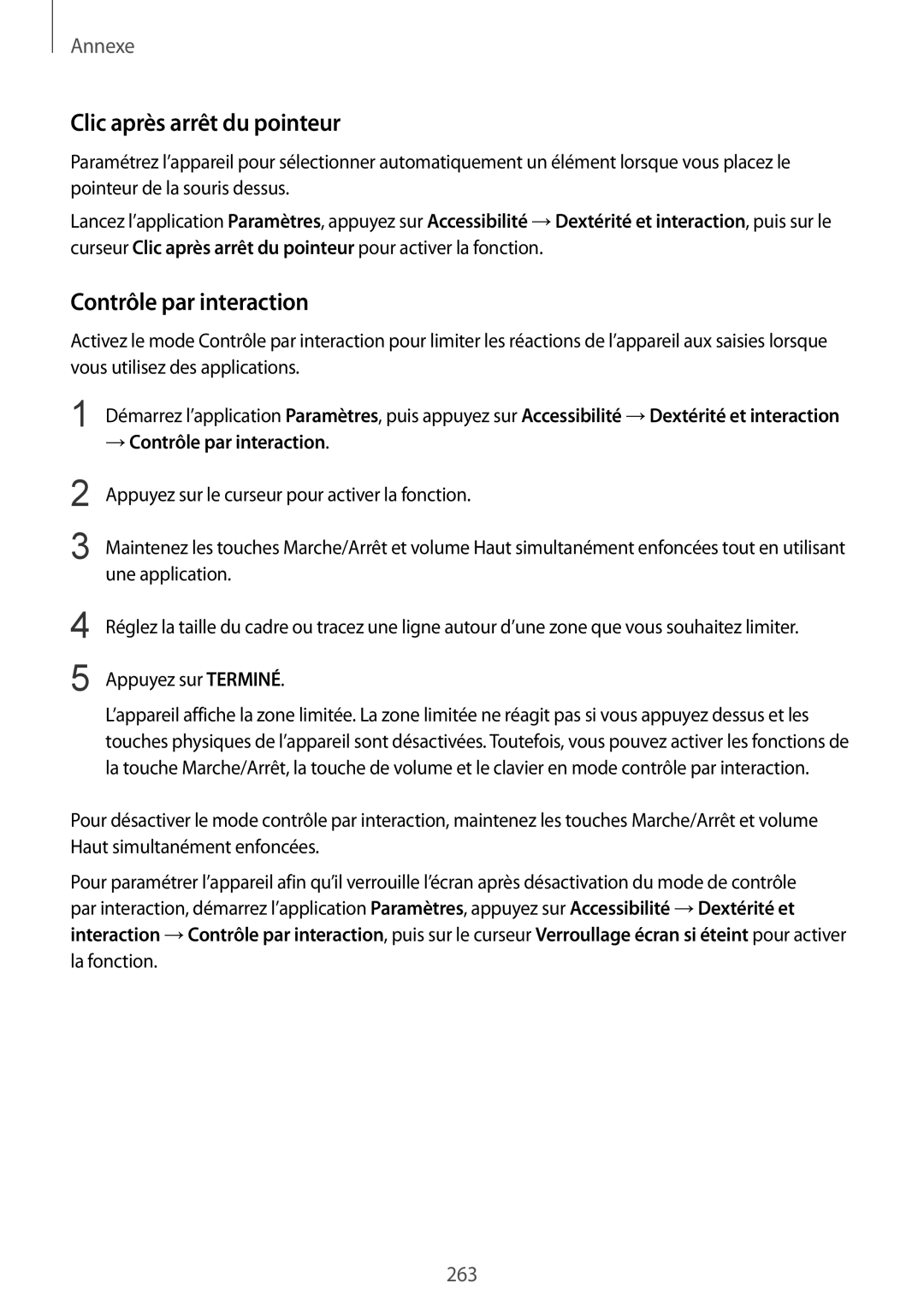Annexe
Clic après arrêt du pointeur
Paramétrez l’appareil pour sélectionner automatiquement un élément lorsque vous placez le pointeur de la souris dessus.
Lancez l’application Paramètres, appuyez sur Accessibilité →Dextérité et interaction, puis sur le curseur Clic après arrêt du pointeur pour activer la fonction.
Contrôle par interaction
Activez le mode Contrôle par interaction pour limiter les réactions de l’appareil aux saisies lorsque vous utilisez des applications.
1 Démarrez l’application Paramètres, puis appuyez sur Accessibilité →Dextérité et interaction
→Contrôle par interaction.
2
3
Appuyez sur le curseur pour activer la fonction.
Maintenez les touches Marche/Arrêt et volume Haut simultanément enfoncées tout en utilisant une application.
4
5
Réglez la taille du cadre ou tracez une ligne autour d’une zone que vous souhaitez limiter.
Appuyez sur TERMINÉ.
L’appareil affiche la zone limitée. La zone limitée ne réagit pas si vous appuyez dessus et les touches physiques de l’appareil sont désactivées. Toutefois, vous pouvez activer les fonctions de la touche Marche/Arrêt, la touche de volume et le clavier en mode contrôle par interaction.
Pour désactiver le mode contrôle par interaction, maintenez les touches Marche/Arrêt et volume Haut simultanément enfoncées.
Pour paramétrer l’appareil afin qu’il verrouille l’écran après désactivation du mode de contrôle par interaction, démarrez l’application Paramètres, appuyez sur Accessibilité →Dextérité et interaction →Contrôle par interaction, puis sur le curseur Verroullage écran si éteint pour activer la fonction.
263